Ondervragen
Probleem: hoe los ik afdrukfout 0x00000771 op (bewerking kon niet worden voltooid) in Windows?
Hallo, mijn printer detecteert een fout "Bewerking kan niet worden voltooid (fout 0x00000771)." Kan ik hier iets aan doen omdat ik mijn printer hierdoor niet goed kan gebruiken? Ik gebruik Windows 10.
Opgelost antwoord
Printers zijn op zichzelf staande computerrandapparatuur die op veel manieren nuttig kan zijn voor mensen en bedrijven. Vooral kantooromgevingen gebruiken nog steeds veel papierwerk en zonder printers zou dat onmogelijk zijn. Helaas kunnen printers, net als alle andere componenten, kapot gaan, slecht afdrukken of fouten retourneren onder verschillende omstandigheden – Bewerking kon niet worden voltooid (fout 0x00000771) is een geval van de laatstgenoemd.
In de meeste gevallen ervaren gebruikers de fout wanneer ze proberen een printer op de computer of het netwerk aan te sluiten. Het probleem bestaat al enkele jaren en treft alle soorten printers (USB,[1] WiFi, gedeelde verbindingen), en het lijkt erop dat het merk van het apparaat dit op geen enkele manier heeft beïnvloed.
Gebruikers kunnen de foutmelding krijgen wanneer ze voor de eerste keer proberen af te drukken na aankoop van het product, of de fout kan gewoon abrupt optreden. Zodra dit gebeurt, worden mensen geconfronteerd met de volgende foutmelding:
Bewerking kan niet worden voltooid (fout 0x00000771)
De opgegeven printer is verwijderd
Het spreekt voor zich dat veel gebruikers nogal verward zijn met dit bericht, omdat het beweert dat de printer is verwijderd. Er wordt niet uitgelegd waarom of wat er moet worden gedaan om de 0x00000771-fout effectief op te lossen. Dit is echter niet nieuw, aangezien men al te maken had met fouten die ook niet veel informatie opleveren – 0x00000520, 0x0000050, of 0x0000011b zijn slechts enkele voorbeelden hiervan.
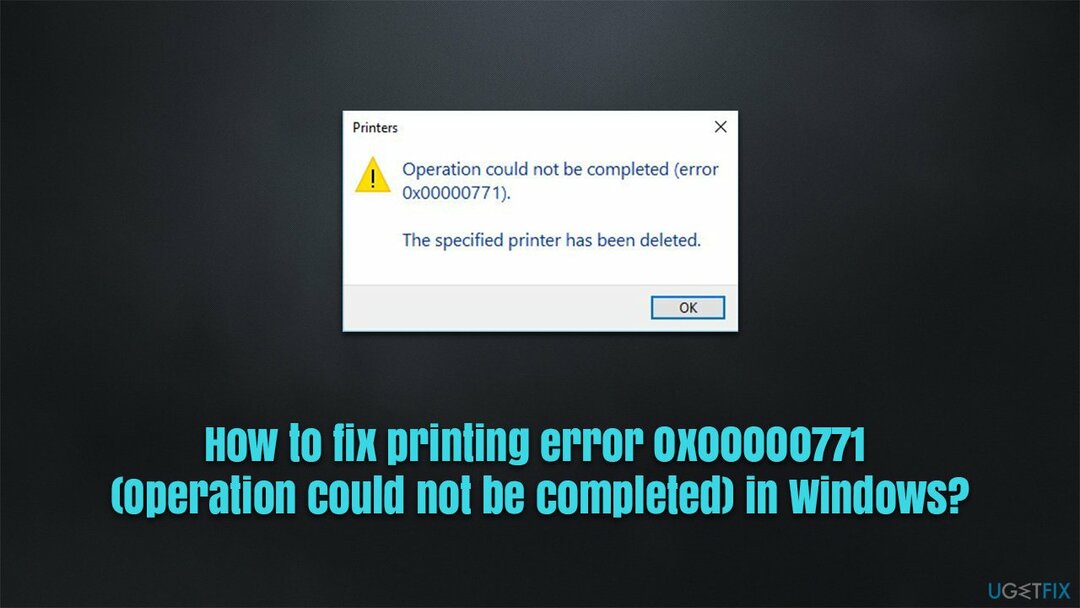
Dus, wat is de reden voor dit probleem en hoe kom je er vanaf? Een van de belangrijkste redenen voor de fout is onvoldoende toestemming binnen de configuratie-instellingen. Evenzo kunnen sommige services met betrekking tot afdrukken dit ook veroorzaken.
Voordat u doorgaat met de handmatige oplossingen hieronder, raden we u ten zeerste aan een scan uit te voeren met de ReimageMac-wasmachine X9 reparatietool die automatisch onderliggende Windows-problemen kan oplossen, zoals corruptie van systeembestanden, register[2] fouten, ontbrekende DLL's,[3] enzovoort.
repareren 1. Voer de probleemoplosser uit
Om een beschadigd systeem te repareren, moet u de gelicentieerde versie van Reimage Reimage.
Het eerste dat u moet proberen, is een probleemoplosser uitvoeren. Deze ingebouwde helpers zijn zeer eenvoudig te gebruiken en kunnen de optredende problemen soms automatisch oplossen.
- Typ in Problemen oplossen in Windows zoek en druk op Binnenkomen
- Ga naar Extra probleemoplossers
- Selecteer Printer en klik Voer de probleemoplosser uit
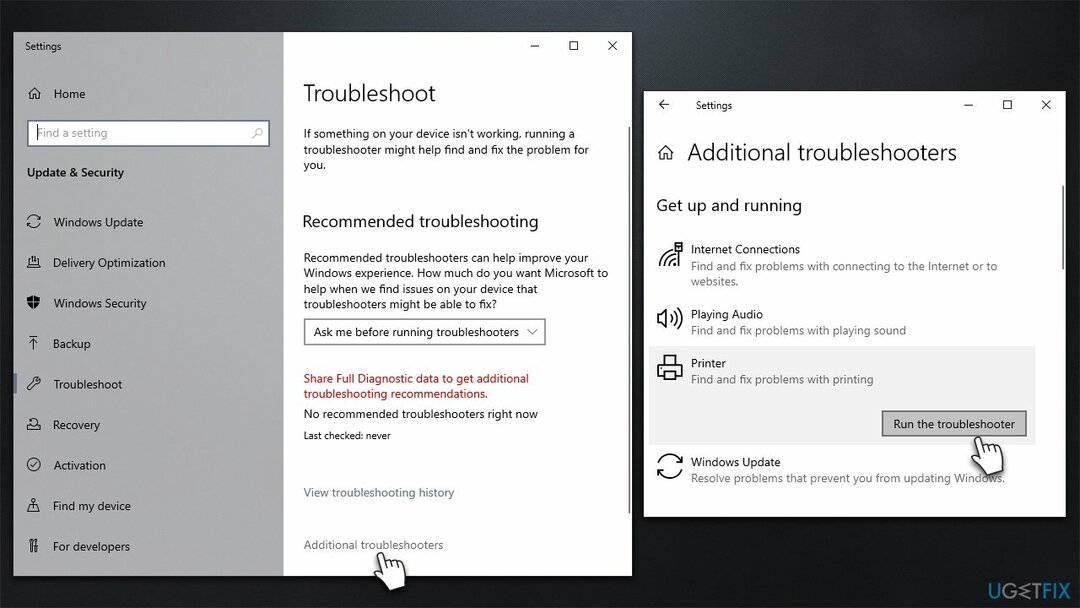
- Wacht tot de scan is voltooid en pas vervolgens de voorgestelde oplossingen toe
- Herstarten uw pc en kijk of het probleem is verdwenen.
repareren 2. Stel de Print Pooler-service in op automatisch opstarten of herstart deze
Om een beschadigd systeem te repareren, moet u de gelicentieerde versie van Reimage Reimage.
U moet ervoor zorgen dat de Pint Pooler-service correct werkt. Probeer eerst de service opnieuw te starten:
- Typ in Diensten in Windows zoeken en druk op Binnenkomen
- Scroll naar beneden tot je vondst Afdrukspooler binnenkomst
- Klik er met de rechtermuisknop op en selecteer Herstarten.
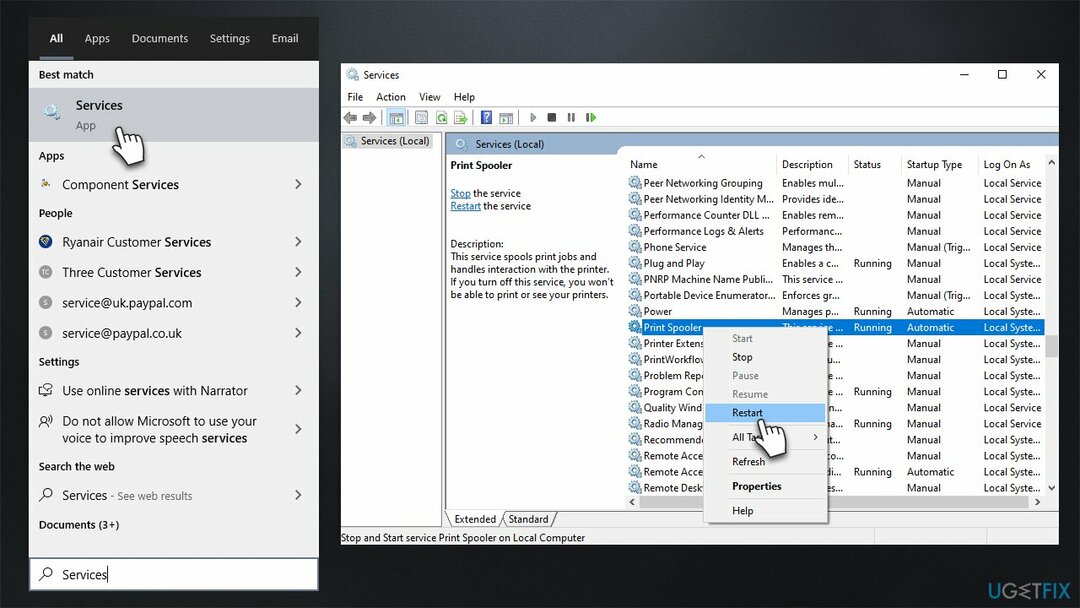
Als de service niet actief is en/of is ingesteld op handmatig, gaat u als volgt te werk:
- Vin Afdrukspooler vermelding in de servicelijst en Dubbelklik het
- Onder Opstarttype, selecteer automatisch in het vervolgkeuzemenu
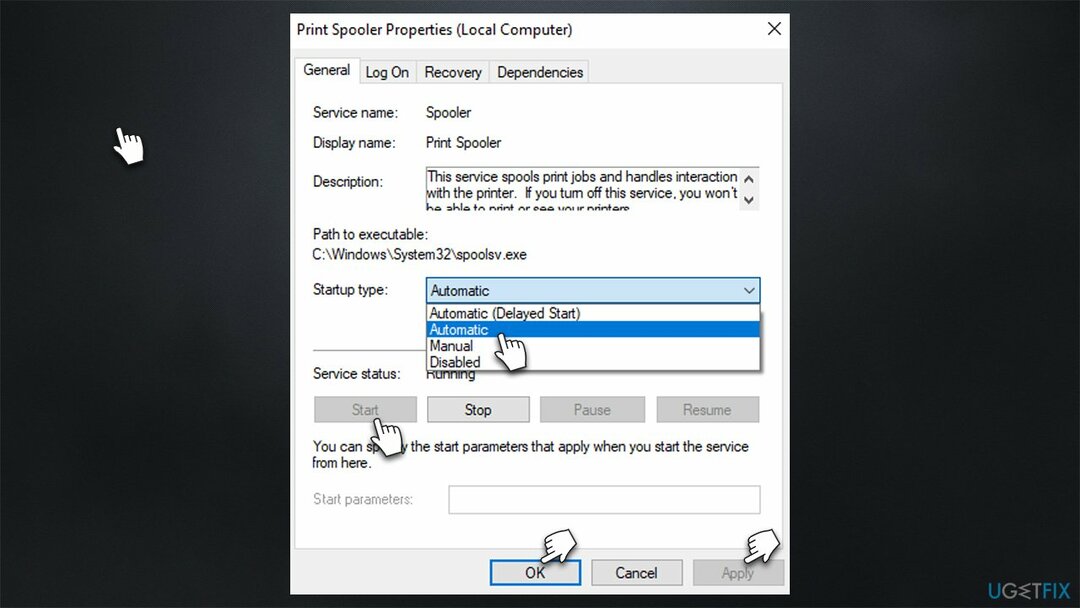
- Klik starten, solliciteren, en OKE.
repareren 3. Geef volledige controle aan de relevante registersleutel
Om een beschadigd systeem te repareren, moet u de gelicentieerde versie van Reimage Reimage.
- Typ in regedit in Windows zoek en druk op Binnenkomen
- Wanneer Gebruikersaccount controle verschijnt, klik op Ja
- Navigeer naar de volgende locatie:
HKEY_CURRENT_USER\\Software\\Microsoft\\Windows NT\\CurrentVersion
- bevind zich ramen invoer, klik met de rechtermuisknop en selecteer Rechten…
- Selecteer hier de groep waartoe u behoort - het kan zijn Beheerders of uw gebruikersnaam, of een groepsnaam
- Markeer onder machtigingen de Volledige controle optie
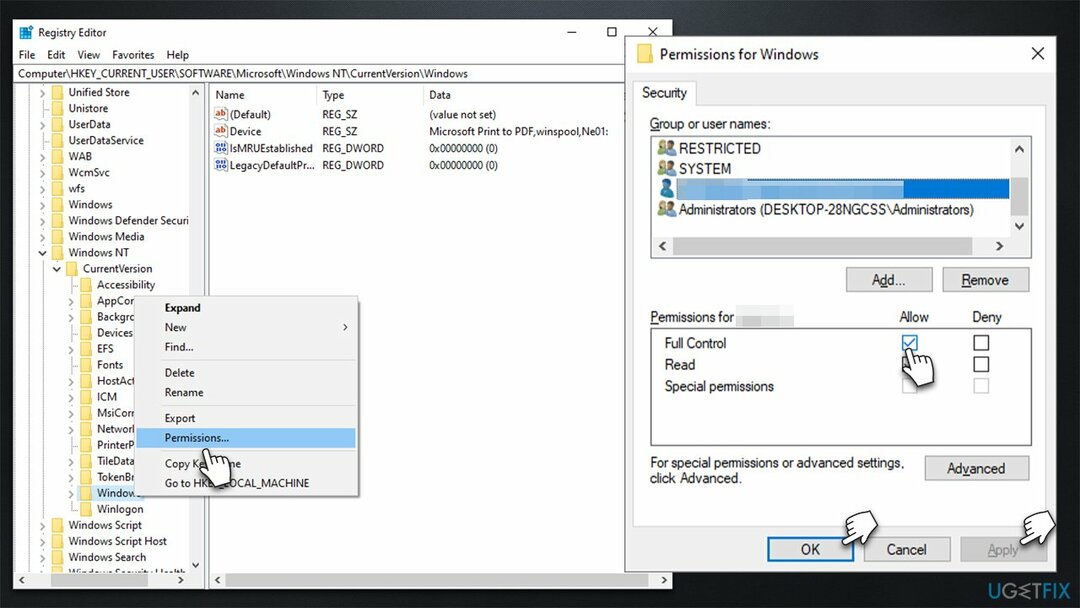
- Klik Van toepassing zijn en OKE, sluit vervolgens de Register-editor.
repareren 4. De laatste Windows-update verwijderen
Om een beschadigd systeem te repareren, moet u de gelicentieerde versie van Reimage Reimage.
Windows-updates kunnen er soms toe leiden dat printers niet goed werken. Dus als de 0x00000771-fout begon te verschijnen nadat u Windows had bijgewerkt, moet u de nieuwste update tijdelijk verwijderen en automatische updates pauzeren:
Opmerking: als u Windows recentelijk niet hebt bijgewerkt en het probleem is daarna niet meer opgetreden, moet u in plaats daarvan de nieuwste Windows-updates toepassen.
- Type Controlepaneel in Windows zoeken en druk op Binnenkomen
- Ga naar Programma's > Een programma verwijderen
- Selecteer aan de linkerkant van het venster Bekijk geïnstalleerde updates
- Zorg ervoor dat de items zijn gesorteerd op de Geïnstalleerd op kolom
- Selecteer de meest recente update, klik met de rechtermuisknop en selecteer Verwijderen
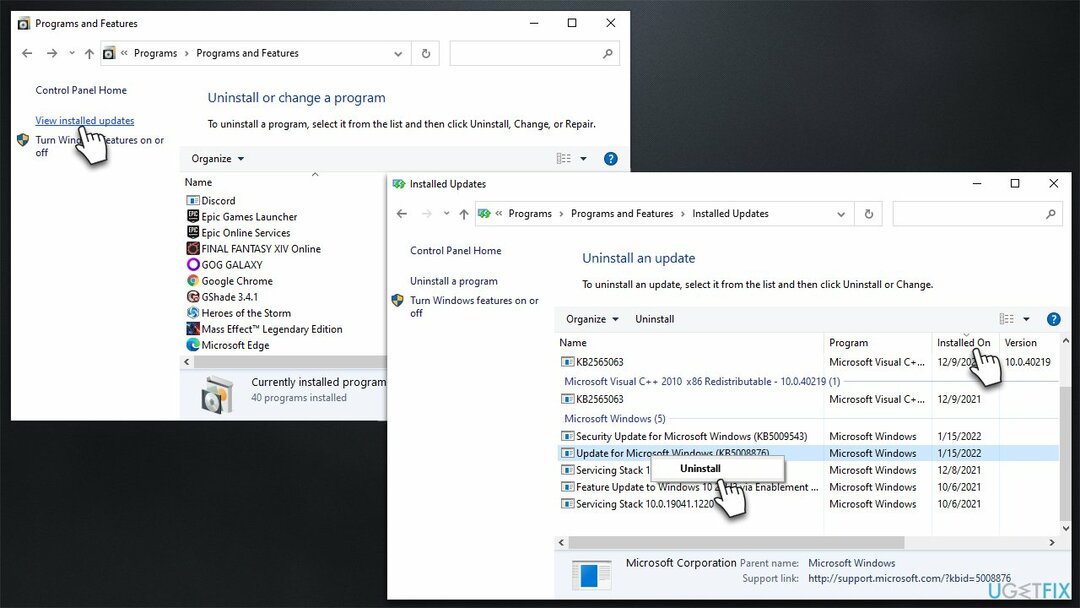
- Volg de instructies op het scherm en herstarten Je toestel
- Typ na het opnieuw opstarten Updates in Windows zoeken en druk op Binnenkomen
- Selecteer Updates 7 dagen onderbreken.
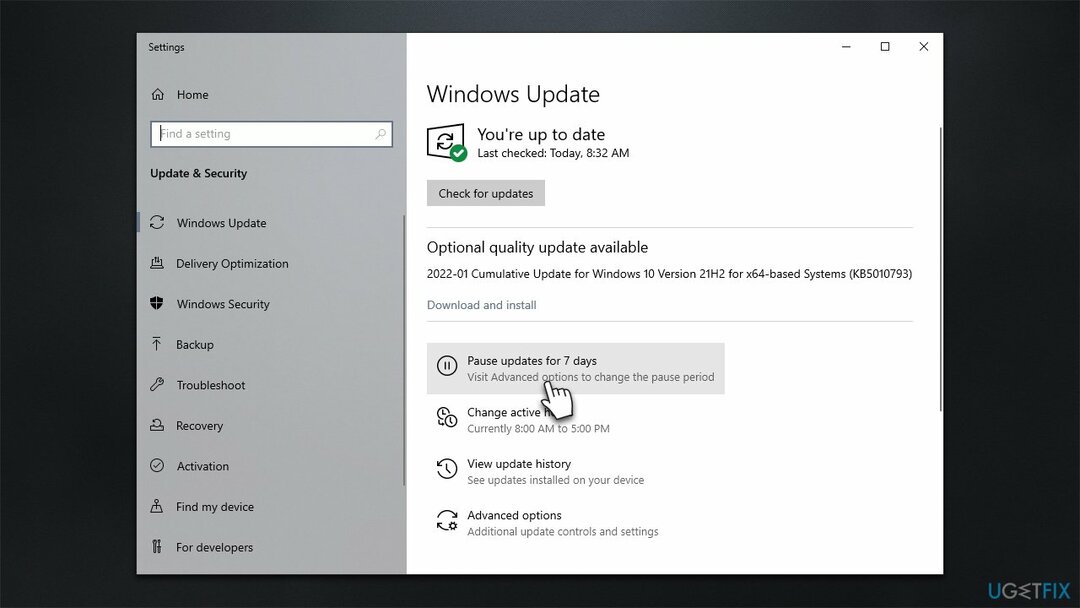
Herstel uw fouten automatisch
Het ugetfix.com-team doet zijn best om gebruikers te helpen de beste oplossingen te vinden om hun fouten te elimineren. Als u niet wilt worstelen met handmatige reparatietechnieken, gebruik dan de automatische software. Alle aanbevolen producten zijn getest en goedgekeurd door onze professionals. Hulpprogramma's die u kunt gebruiken om uw fout op te lossen, worden hieronder vermeld:
Bieden
doe het nu!
Download FixGeluk
Garantie
doe het nu!
Download FixGeluk
Garantie
Als je je fout niet hebt opgelost met Reimage, neem dan contact op met ons ondersteuningsteam voor hulp. Laat ons alstublieft alle details weten waarvan u denkt dat we die moeten weten over uw probleem.
Dit gepatenteerde reparatieproces maakt gebruik van een database van 25 miljoen componenten die elk beschadigd of ontbrekend bestand op de computer van de gebruiker kunnen vervangen.
Om een beschadigd systeem te repareren, moet u de gelicentieerde versie van Reimage hulpprogramma voor het verwijderen van malware.

Privé internettoegang is een VPN die kan voorkomen dat uw internetprovider, de regering, en derden om uw online te volgen en u volledig anoniem te laten blijven. De software biedt speciale servers voor torrenting en streaming, waardoor optimale prestaties worden gegarandeerd en u niet wordt vertraagd. Je kunt ook geografische beperkingen omzeilen en diensten als Netflix, BBC, Disney+ en andere populaire streamingdiensten zonder beperkingen bekijken, waar je ook bent.
Malware-aanvallen, met name ransomware, vormen verreweg het grootste gevaar voor uw foto's, video's, werk- of schoolbestanden. Omdat cybercriminelen een robuust coderingsalgoritme gebruiken om gegevens te vergrendelen, kan het niet langer worden gebruikt totdat er losgeld in bitcoin is betaald. In plaats van hackers te betalen, moet je eerst proberen alternatieve te gebruiken herstel methoden die u kunnen helpen om ten minste een deel van de verloren gegevens op te halen. Anders kunt u ook uw geld verliezen, samen met de bestanden. Een van de beste tools die ten minste enkele van de gecodeerde bestanden kunnen herstellen - Gegevensherstel Pro.